
Овај софтвер ће поправити уобичајене рачунарске грешке, заштитити вас од губитка датотека, малвера, квара хардвера и оптимизирати ваш рачунар за максималне перформансе. Решите проблеме са рачунаром и уклоните вирусе сада у 3 једноставна корака:
- Преузмите алатку за поправак рачунара Ресторо који долази са патентираним технологијама (патент доступан овде).
- Кликните Покрените скенирање да бисте пронашли проблеме са Виндовсом који би могли да узрокују проблеме са рачунаром.
- Кликните Поправи све да бисте решили проблеме који утичу на сигурност и перформансе рачунара
- Ресторо је преузео 0 читаоци овог месеца.
А. Ви-Фи адаптер је уређај који додаје бежични повезивање са преносним рачунаром или рачунаром, а може бити доступан као спољна УСБ, ПЦИ или ПЦИ експресна картица коју прикључите у УСБ порт или празан отвор на матичној плочи рачунара.
Адаптер вам омогућава повезивање на бежичну мрежу било да сте код куће, у канцеларији или на јавном месту.
Везу са Ви-Фи адаптера можете да користите за брзе и висококвалитетне Интернет везе или за приступ дељеним датотекама на мрежи, уређајима и документима.
Ево решења која можете да користите када Виндовс 10 не може да пронађе Ви-Фи адаптер.
РЕШЕЊЕ: Виндовс 10 не може да пронађе Ви-Фи адаптер
- Решавање проблема мрежног адаптера
- Ажурирајте управљачки програм мрежног адаптера
- Вратите управљачки програм мрежног адаптера
- Привремено искључите заштитни зид и било који антивирусни софтвер или софтвер за спречавање малвера
- Деинсталирајте управљачки програм мрежног адаптера, а затим поново покрените
- Поново инсталирајте мрежне уређаје
1. Решавање проблема мрежног адаптера
Ово је аутоматизована, уграђена алатка за Виндовс која проналази и решава уобичајене проблеме са подешавањима мрежног адаптера на рачунару. Такође проверава да ли су управљачки програми адаптера ажурирани или не и даје назнаке о хардверским кваровима повезаним са њим.
Подузмите ове кораке да бисте покренули решавање проблема на мрежном адаптеру и видели да ли идентификује проблем:
- Кликните Почетак
- Идите у поље за претрагу и унесите Решавање проблема
- Изаберите Решавање проблема из резултата претраге
- Кликните Погледати све на левом окну
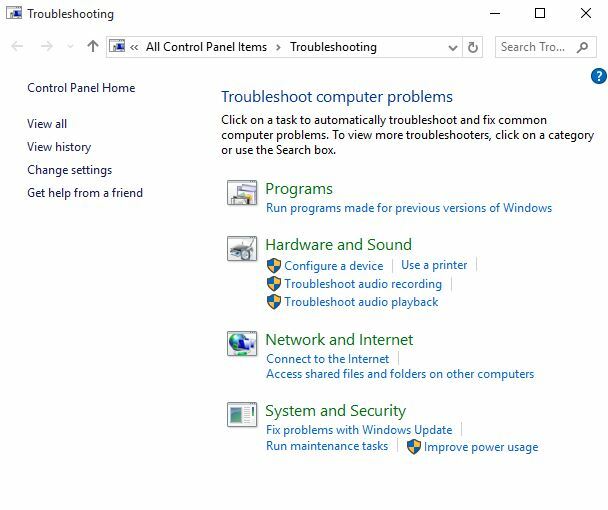
- Кликните Мрежни адаптер
- Кликните Следећи
- Почиње поступак откривања ради идентификовања било каквих проблема
- Изаберите мрежни адаптер за дијагнозу
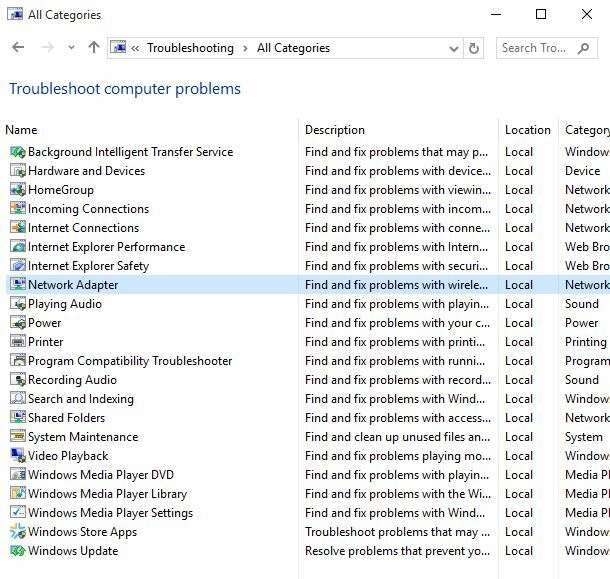
Ако то није успело, покушајте са следећим решењем.
2. Ажурирајте управљачки програм мрежног адаптера
Када је управљачки програм мрежног адаптера некомпатибилан или застарео, тада Виндовс 10 не може да пронађе Ви-Фи адаптер. Недавни управљачки програм за надоградњу на Виндовс 10 могао је да буде дизајниран за претходну верзију оперативног система Виндовс.
Ажурирајте управљачки програм за адаптер следећи ове кораке:
- Десни клик Почетак
- Изаберите Менаџер уређаја
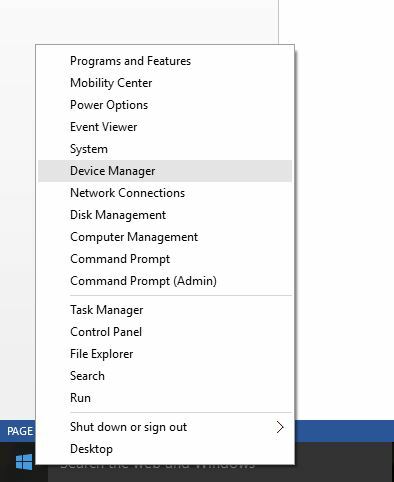
- Изаберите Мрежни адаптери
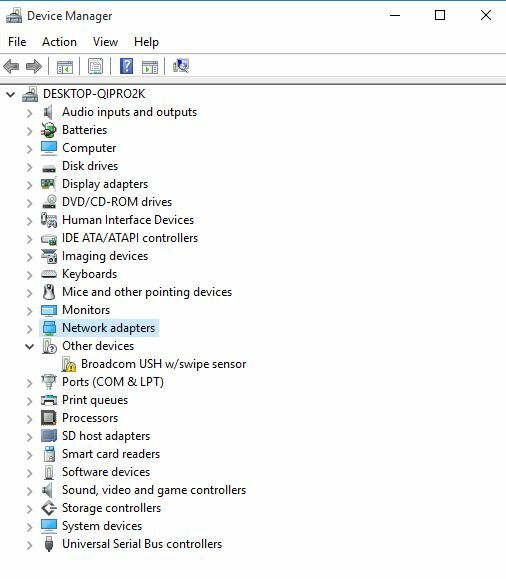
- Кликните на име мрежног адаптера
- Десни клик на мрежни адаптер
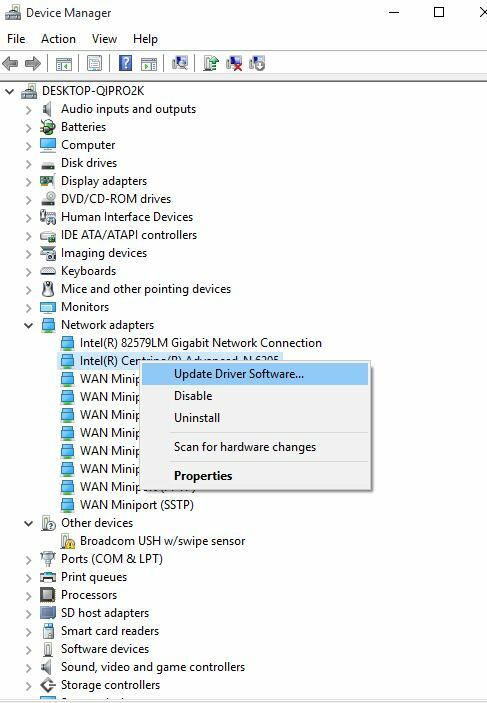
- Изаберите Ажурирати драјвер
- Кликните Претражите аутоматски ажурирани софтвер за управљачке програме
- Када су кораци завршени, кликните Близу
- Након инсталирања ажурираног управљачког програма, кликните на Старт> Повер> Рестарт
Белешка: Ако Виндовс не пронађе нови управљачки програм, посетите веб локацију произвођача уређаја и одатле преузмите најновији управљачки програм мрежног адаптера.
Ако рачунар не може да се повеже са Интернетом, преузмите управљачки програм са другог рачунара, сачувајте га на УСБ флеш диску, а затим га ручно инсталирајте на свој рачунар.
- ТАКОЂЕ ПРОЧИТАЈТЕ: Како да решите проблеме са Ви-Фи опсегом у оперативном систему Виндовс 10
Како ручно инсталирати управљачки програм мрежног адаптера
У зависности од датотеке коју сте преузели са веб локације произвођача, урадите следеће:
- За .еке (извршна) датотека, двапут кликните на њу да бисте покренули датотеку, а затим инсталирајте управљачке програме
- За појединачне датотеке означите датотеку помоћу .инф додатак и други са .сис екстензијом, а затим урадите следеће:
- Идите у оквир за претрагу и унесите Менаџер уређаја
- Кликните Менаџер уређаја из резултата претраге
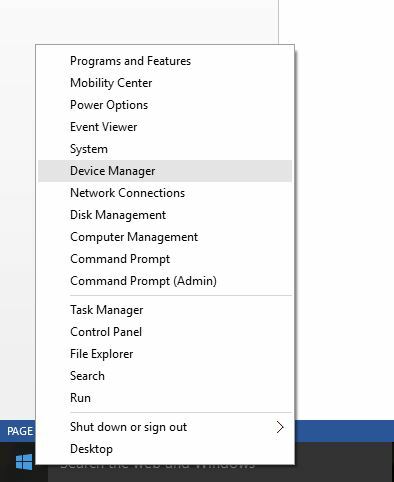
- Изаберите Мрежни адаптери и идите на име мрежног адаптера (такође можете да проверите у одељку Остали уређаји ако ваш овде није наведен)
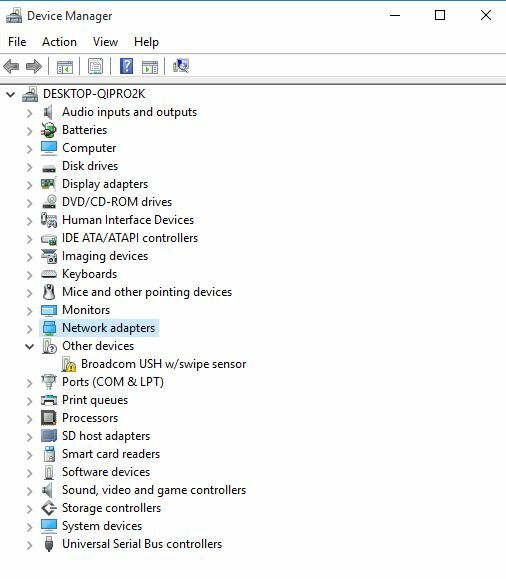
- Десни клик на мрежни адаптер и изаберите Ажурирајте софтвер управљачког програма
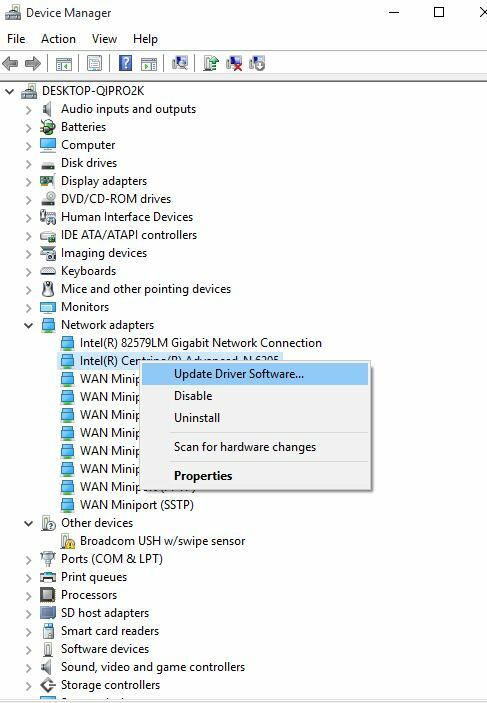
- Кликните Потражите софтвер за управљачки програм на мом рачунару
- Изаберите Прегледајте затим локација на којој се чувају датотеке управљачких програма
- Кликните У реду
- Кликните Следећи
- По завршетку инсталације кликните Близу
Покрените скенирање система да бисте открили потенцијалне грешке

Преузмите Ресторо
Алат за поправак рачунара

Кликните Покрените скенирање да бисте пронашли проблеме са Виндовсом.

Кликните Поправи све да реши проблеме са патентираним технологијама.
Покрените скенирање рачунара помоћу алатке за обнављање система Ресторо да бисте пронашли грешке које узрокују сигурносне проблеме и успоравање. По завршетку скенирања, поступак поправке ће оштећене датотеке заменити новим Виндовс датотекама и компонентама.
Након инсталирања ажурираног управљачког програма, кликните на Старт> Повер> Рестарт
3. Вратите управљачки програм мрежног адаптера
Ако сте претходно били повезани на Интернет и инсталирали сте нови управљачки програм мрежног адаптера, покушајте да га вратите на претходну верзију и проверите да ли помаже.
Ево како се то ради:
- Десни клик Почетак
- Изаберите Менаџер уређаја
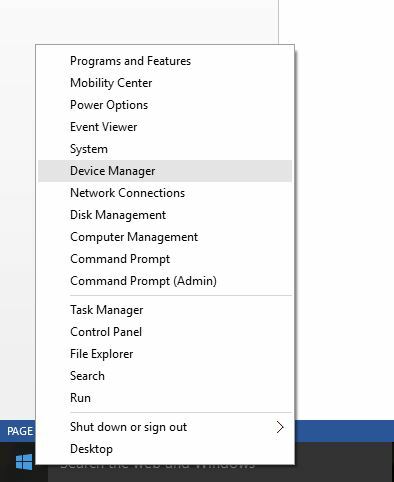
- Изаберите Мрежни адаптери затим кликните на име мрежног адаптера
- Десни клик на мрежни адаптер
- Изаберите Својства
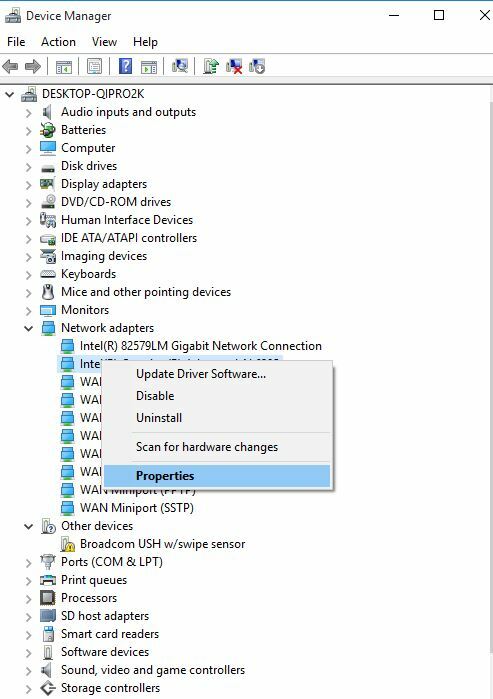
- Изаберите Возач таб
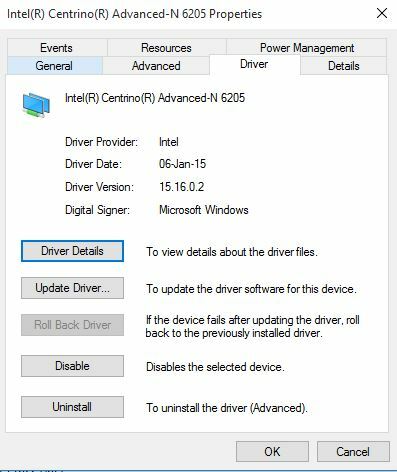
- Изаберите Врати возач. Ако је дугме недоступно, нема покретачког програма за враћање.
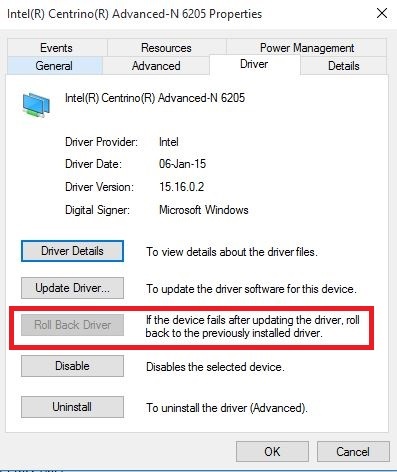
- Након враћања на претходну верзију управљачког програма, изаберите Старт> Повер> Рестарт
Белешка: Ако Виндовс не пронађе нови управљачки програм, посетите веб локацију произвођача уређаја и одатле преузмите најновији управљачки програм мрежног адаптера.
Ако рачунар не може да се повеже са Интернетом, преузмите управљачки програм са другог рачунара, сачувајте га на УСБ флеш диску, а затим га ручно инсталирајте на свој рачунар.
4. Привремено искључите заштитни зид и било који антивирусни софтвер или софтвер за спречавање малвера
Заштитни зид, антивирус или анти-малваре програм, може вам понекад спречити да пронађете Ви-Фи адаптер. Ако је ово узрок проблема, привремено искључите било коју од ове три, а затим покушајте поново да се повежете.
Обавезно поново укључите ове програме након што завршите како бисте спречили хакере, вирусе и црве да оштете ваш систем.
- ТАКОЂЕ ПРОЧИТАЈТЕ: 7 најбољих антивирусних програма са алаткама за уклањање адверског софтвера за уклањање искачућих прозора
5. Деинсталирајте управљачки програм мрежног адаптера, а затим поново покрените
Овај приступ функционише ако је ваша веза ометана након недавног ажурирања или надоградње. Пре деинсталације, уверите се да имате управљачке програме на располагању као резервну копију, а затим посетите веб локацију произвођача рачунара да бисте пронашли најновији управљачки програм. Да бисте то урадили, морате знати произвођача и назив или број модела.
Ево корака које треба предузети:
- Десни клик Почетак
- Изаберите Менаџер уређаја
- Кликните Мрежни адаптери затим име адаптера
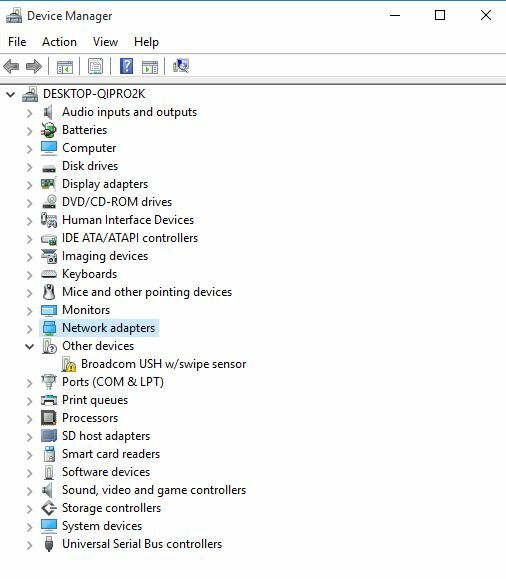
- Десни клик на мрежни адаптер
- Кликните Деинсталирајте уређај>Избришите софтвер управљачког програма за овај уређај поље за потврду>Деинсталирај
- Када деинсталирате управљачки програм, кликните на Старт> Повер> Рестарт
Након поновног покретања рачунара, Виндовс ће аутоматски потражити и инсталирати управљачки програм мрежног адаптера. Ако се то не догоди, покушајте да инсталирате резервни управљачки програм који сте сачували пре деинсталације.
6. Поново инсталирајте мрежне уређаје
Ово би требало користити као крајње средство и може вам помоћи решите проблеме са везом након надоградње на Виндовс 10, плус решавање проблема где се можете повезати на Интернет, али не и на дељене мрежне дискове.
Урадите следеће да бисте користили ресетовање мреже и поновно инсталирали мрежне уређаје:
- Кликните Почетак
- Изаберите Подешавања
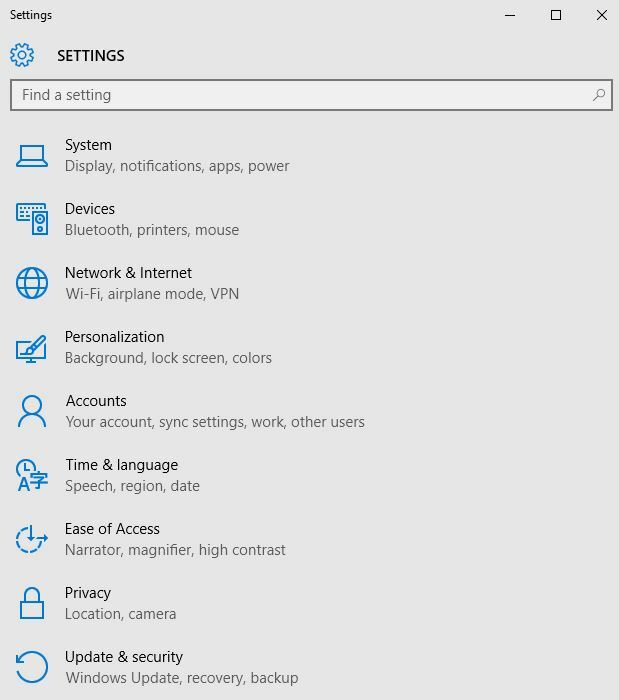
- Кликните Мрежа и Интернет
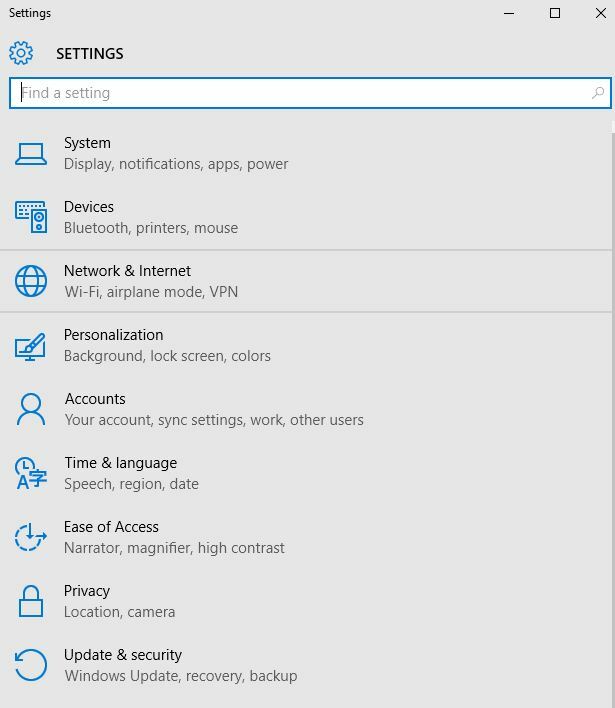
- Изаберите Статус
- Кликните Ресетовање мреже
- На екрану за ресетовање мреже изаберите Ресетуј сада затим кликните да за потврду
Сачекајте да се рачунар поново покрене и проверите да ли је решио проблем.
Јавите нам да ли је неко од решења која смо поделили успело за вас.
ПОВЕЗАНЕ ПРИЧЕ ЗА ПРОВЈЕРУ:
- Решење: Антивирус блокира Интернет или Ви-Фи мрежу
- Решење: Ви-Фи нема важећу ИП конфигурацију у оперативном систему Виндовс 10
- Ви-Фи се често прекида у оперативним системима Виндовс 8, 8.1, 10 [Фик]
 И даље имате проблема?Поправите их помоћу овог алата:
И даље имате проблема?Поправите их помоћу овог алата:
- Преузмите овај алат за поправак рачунара оцењено одличним на ТрустПилот.цом (преузимање почиње на овој страници).
- Кликните Покрените скенирање да бисте пронашли проблеме са Виндовсом који би могли да узрокују проблеме са рачунаром.
- Кликните Поправи све да реши проблеме са патентираним технологијама (Ексклузивни попуст за наше читаоце).
Ресторо је преузео 0 читаоци овог месеца.

![Мицрософт Сурфаце мрежни адаптер не ради [Фулл Фик]](/f/c824786ffcea808a499b52f453c54eca.jpg?width=300&height=460)
![Ви-Фи не ради на лаптопу, али ради на телефону [Решено]](/f/2e876f26407ec1e79006aff559576a36.jpg?width=300&height=460)